文章详情页
winxp系统出现访问不了共享文件夹具体处理步骤
浏览:44日期:2022-12-17 10:53:01
我们在使用winxp系统的时候,遇见访问不了共享文件夹的情况,要怎么处理呢?今日在这里就分享了winxp系统出现访问不了共享文件夹的具体处理步骤。

1:在桌面上,右键点击“此电脑”图标,在弹出的菜单中选择“管理”菜单项
2:在打开的计算机管理窗口中,点击左侧的“服务”侧边栏
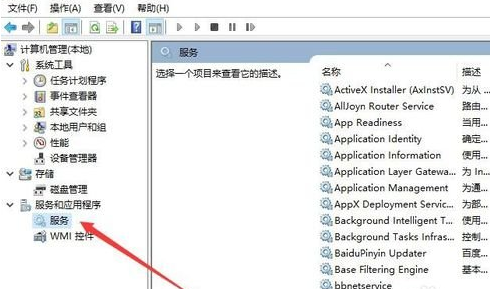
3:在计算机管理右边窗口中,找到workstation服务,然后双击该项服务
4:在打开的workstation服务窗口中,如果该服务没有运行,点击运行即可,如果运行了,可设置其为自动运行
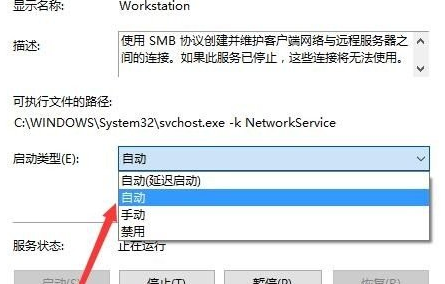
5:同样的方法,我们找到server服务项,然后双击该服务项目
6:同样如果该服务没有运行的话,把其启动为运行,如果运行了,我们把其启动类型设置为“自动”
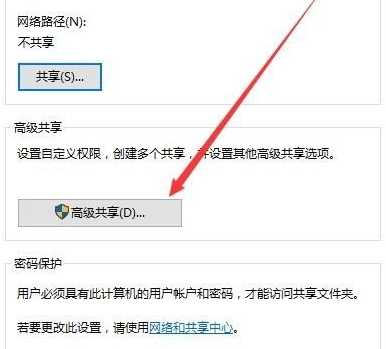
7:找到要设置为共享 的文件夹,然后右键点击该文件夹,在弹出菜单中选择“属性”菜单项,在打开的属性窗口中,点击“共享”标签
8:在共享标签页中,点击其中间的“高级共享”按钮
9:在打开的高级共享 窗口中,点击上面的“权限”按钮
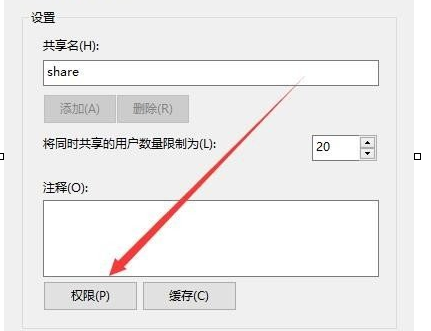
10:在打开的文件夹权限管理窗口中,我们设置用户的权限 ,也可以点击“添加”按钮,然后把guest用户添加上。
看完了上文描述的winxp系统出现访问不了共享文件夹的具体处理步骤,你们自己也赶紧去试试吧!
相关文章:
排行榜

 网公网安备
网公网安备